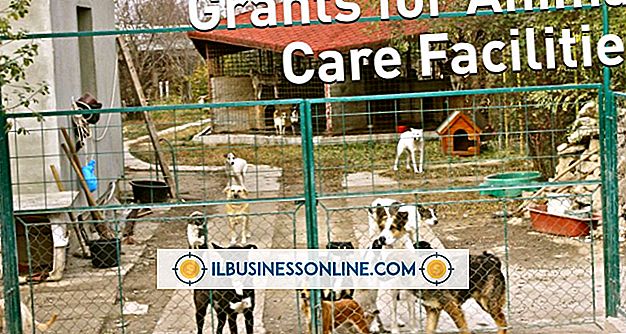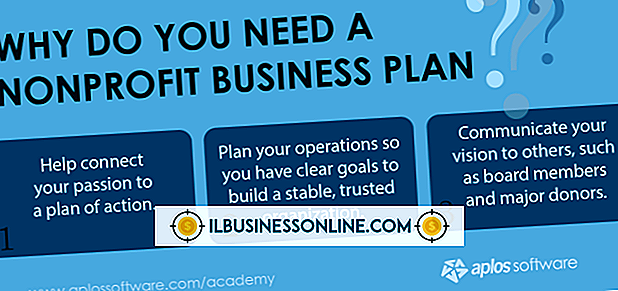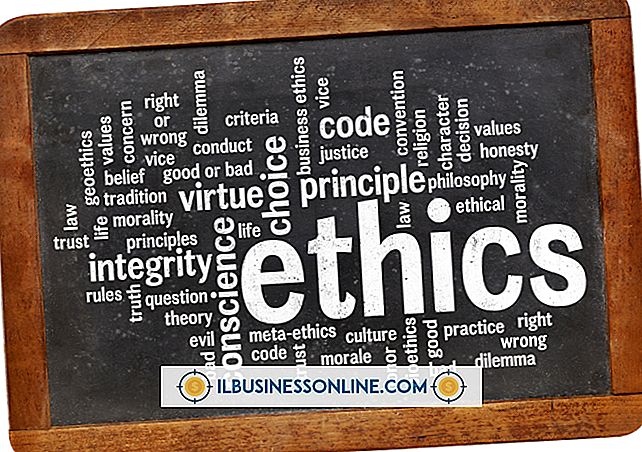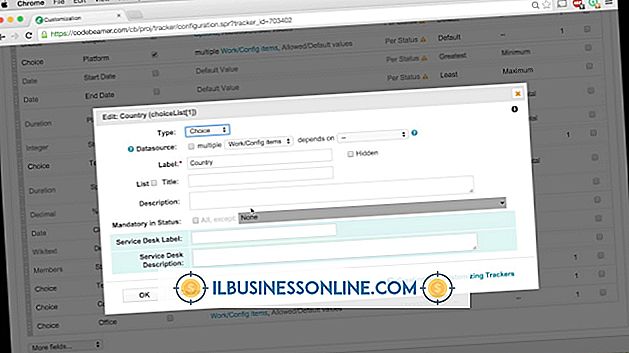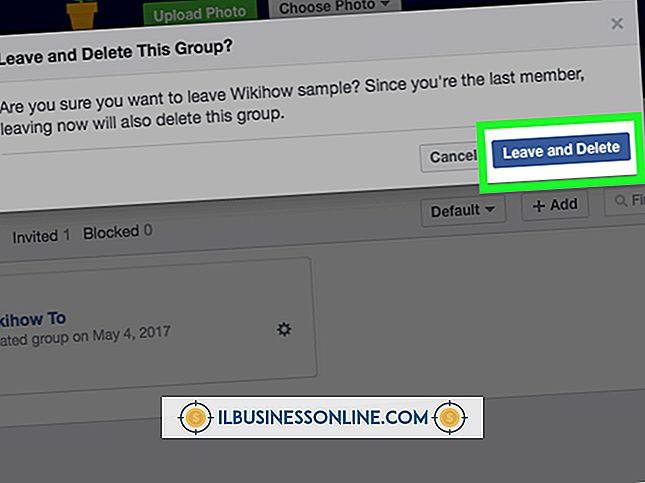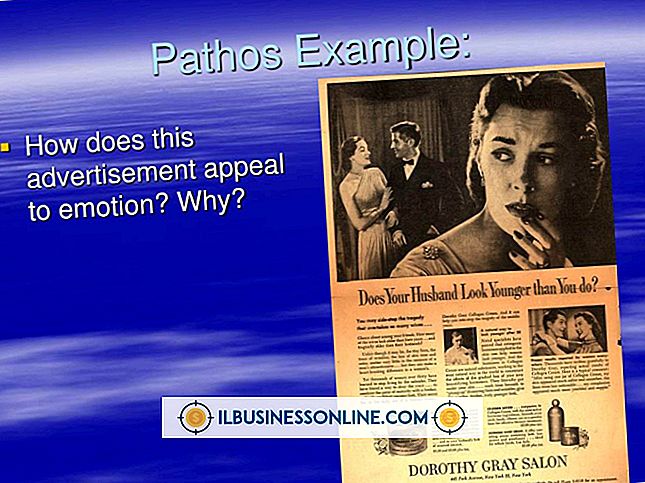Cómo actualizar Outlook 2003 y 2007

Actualizar las computadoras de su compañía de Outlook 2003 o 2007 a Outlook 2010 es un proceso sencillo. Su mayor desafío es decidir si actualizar Outlook como un producto independiente o actualizar la suite completa de Microsoft Office. Microsoft descontinuó el precio de actualización especial que ofrecía anteriormente, por lo que el costo para usted será el mismo si actualmente tiene Outlook instalado en sus computadoras o no.
1.
Adquiera una licencia para la versión independiente de Outlook o una versión de Microsoft Office que incluya Outlook, como Office Professional u Office Home and Business. Puede comprar la aplicación en un disco o en línea de Microsoft como descarga. Las opciones de licencias por volumen están disponibles para las empresas y podrían ahorrarle dinero si necesita actualizar varias computadoras (ver Recursos).
2.
Cierre todos los productos de Microsoft Office actualmente en ejecución.
3.
Inserte el medio de instalación en su unidad de disco o haga doble clic en el archivo de instalación que descargó. En la mayoría de los casos, el asistente de configuración se iniciará automáticamente después de insertar el disco. Si no lo hace, puede iniciarlo manualmente. Para hacerlo, haga clic en "Inicio", "Computadora", haga doble clic en su unidad de CD / DVD y luego haga doble clic en "setup.exe".
4.
Siga las instrucciones en pantalla para instalar Outlook 2010 o el conjunto de aplicaciones de Office 2010, según corresponda. Después de aceptar los términos de Microsoft, es posible que aparezca una pantalla de actualización que le pregunte si desea eliminar la versión anterior de Outlook (y todos los demás productos de Office si compró el paquete). También tendrá la opción de conservar la versión anterior o conservar ciertas aplicaciones y eliminar otras (si compró el paquete). Es mejor eliminar todas las versiones anteriores, a menos que tenga alguna necesidad específica de conservar un programa anterior para su negocio; tener diferentes versiones de Office ejecutándose en la misma computadora puede causar problemas en el futuro. Tenga en cuenta que la eliminación de la versión anterior de Outlook no eliminará su correo electrónico u otra configuración de Outlook; Esta información será portada a la nueva versión.
5.
Iniciar Outlook. El programa comenzará a importar su correo y configuración. La ventana principal de Outlook aparecerá cuando se complete este proceso.
Consejos
- Dado que el costo de la versión independiente de Outlook se aproxima al costo de una licencia para todo el conjunto de aplicaciones de Microsoft Office (especialmente para las licencias minoristas), considere el valor de comprar una licencia de conjunto frente a una licencia independiente para Outlook.
- Aunque Outlook importa sus datos de correo electrónico automáticamente cuando actualiza, hacer una copia de respaldo le brinda protección adicional. Consulte “Cómo administrar archivos .pst en Microsoft Outlook” en Recursos para obtener información sobre cómo exportar sus datos de correo electrónico a un archivo PST.
Advertencia
- La caché de autocompletar en Outlook 2010 no es muy robusta, y muchas personas encuentran problemas al migrar desde una versión anterior de Outlook a 2010. La caché de autocompletado almacena con frecuencia las direcciones de correo electrónico que se llenan automáticamente cuando ingresa las primeras letras de un Nombre del destinatario o dirección de correo electrónico. Su archivo de autocompletado es un archivo NK2 ubicado en "C: \ Users \ Username \ AppData \ Roaming \ Microsoft \ Outlook": reemplace "username" con su nombre de usuario de Windows. Considere hacer una copia de respaldo de este archivo antes de actualizar. Puede importarlo manualmente más tarde si es necesario (ver Recursos).